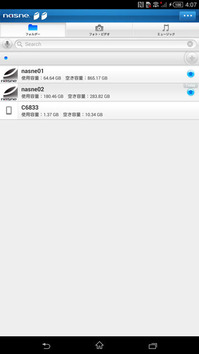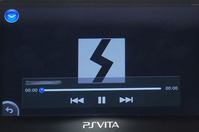外出先からnasneにアクセスできる「ナスネアクセス」と「ナスポケット」を使ってみよう。

「nasne(ナスネ)」のメディアストレージを操作する
PS Vita用アプリ「naspocket(ナスポケット)」のver2.00と、
Androidアプリ「nasne ACCESS(ナスネアクセス)」のver1.20を公開。
---------------------------
●Android端末からnasneにアクセス
Androidアプリは、Google playから
「nasne™ ACCESS」をダウンロード。
対応は、Android 2.3.3以上、
nasneシステムソフトウェアバージョン2.00以上。

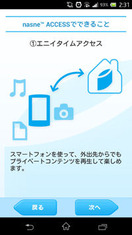
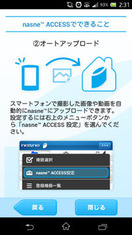
ダウンロードして、インストールしたら
「nasne™ ACCESS(以下ナスネアクセス)」を起動。
一番最初にやることは、
自宅の、“ナスネ”と同一のホームネットワーク内で
アプリに「nasne」を登録する。(最大で8台まで。)
事前準備はこれだけで、
後は、自宅内(Wi-Fi)でも、外出先のモバイルネットワーク(3G/LTE)からでも
登録した「nasne」にアクセスできるようになる。
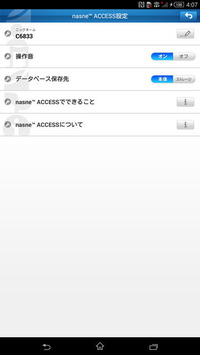
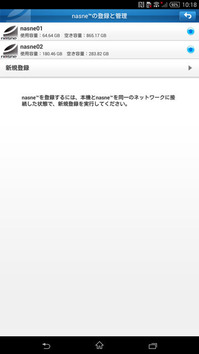
ナスネアクセスの「設定」では、
操作音のオンオフ、
データベース保存先を、本体かストレージかの選択
スマートフォンから自動的にnasneにアップロードするかがいじれる。
-・-・-・-・-・-・-・-・-・-・-・-・-・-・-・-
画面に見えるのは、
登録した「nasne」(ここでは2台)の状態と、
自身の端末(Xperia Z Ultra)。
大きく分けて、
[フォルダー]、[フォトビデオ]、[ミュージック]から
ファイルを選んでいく。
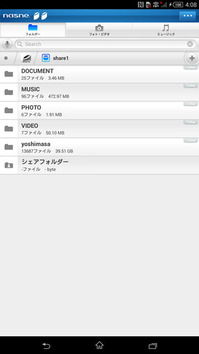
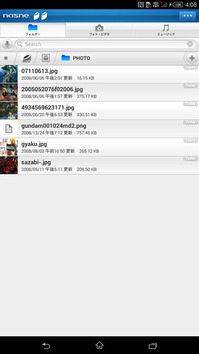
[フォルダー]からは、
「nasne」のHDDの中の共有フォルダー「Share1」と、
外付けHDDの「Share2」が見えるので、
フォルダーを開いていけば、保存しているファイルが見える。
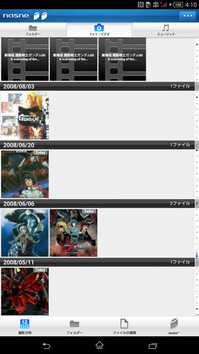
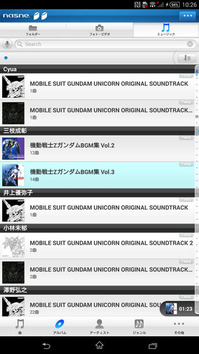
[フォト・ビデオ]から見ていくと
撮影日ごとに分類されているからそこから探す事ができる。
[ミュージック]では、
曲名、アルバム、アーティスト、ジャンル、さらには
nasne、リリース年、ファイルの種類、フォルダーから音楽を探せる。
-・-・-・-・-・-・-・-・-・-・-・-・-・-・-・-
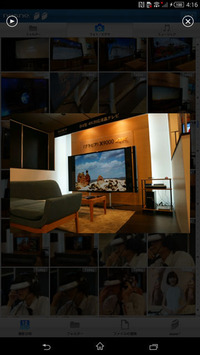
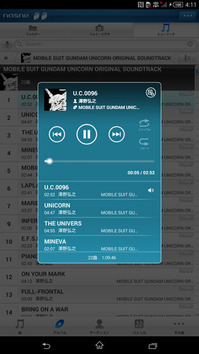
画像は、タップすると小さい枠が開いてその中に画像が現れて、
フリックでどんどん画像を送ることができて
端末を横にすると画像も回転する。
音楽は、そのままミュージックプレーヤーが起動、
全曲リピート再生やシャッフル再生が利用できる。
ちなみに、画像、動画、音楽以外のファイルなどは、
別アプリを指定してそのまま開く事もできる。
---------------------------
●PS Vitaからnasneにアクセス

PS Vitaは、PSNから
「naspocket(ナスポケット)」をダウンロードしてインストール。
「naspocket(ナスポケット)」は、
最初に、自宅の”ナスネ”と同一のホームネットワークで
「nasne」を登録できる他、
ver2.00から、DLNAサーバーにもアクセスできるようになった。


画面左にあるnasneアイコンをタップすると、
登録したnasneやDLNAサーバーを一覧表示、
アクセスしたいサーバーを選んで切り替える。
ちなみに、ソニー製のBDレコーダーもサーバー登録できてしまうけれど、
録画した番組がそのまま見られるなんて事はまだできなかった。
メニューには、
[フォト]、[ミュージック]、[ビデオ]のカテゴリーがあるので、
自分のアクセスしたいいずれかをタップして、ファイルを選んで再生というだけ。
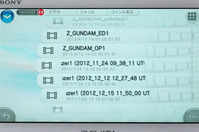
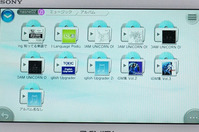
フォルダーやファイルの階層は、
[フォト]、[ミュージック]、[ビデオ]それぞれで違う並びで掘っていく。
フォトモード : 撮影日、フォルダー、すべて
ミュージックモード : アーティスト、アルバム、ジャンル、フォルダー、すべて
ビデオモード : ジャンル、日付、フォルダー、すべて
「リスト表示」と「サムネイル表示」の切り替えもできる。
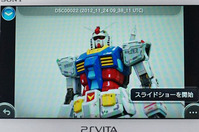

[フォトモード]は、
ピンチイン・ピンチアウトで画面の拡大縮小、
左右フリックで、画面送り戻し、
スライドショーやメモリーカードにコピーもできる
[ミュージックモード]は、
音楽の再生、停止、送り戻し、
1曲リピートと全曲リピート。
バックグラウンドで音楽を再生しながら他の作業もできる。

[ビデオモード]は、
音楽の再生、停止、送り戻し、
プログレスバーのつまみを動かして好みの場所を再生。
動画の回転やズームも出来るようになったので縦持ちスタイルでも使えるようになった。
静止画 : JPEG
音楽 : MP3 (MPEG-1/2 Audio Layer-3)、MP4 (MPEG-4 AAC)、WAVE (Linear PCM)
動画 : H.264/MPEG-4 AVC Baseline/Main/High Profile Lv3.1 最大1280×720/30p、
AAC(サンプリング周波数 32kHz/44.1kHz/48kHz)
現時点では、これらに限られてるらしく、
スマートフォンで再生できると思ったら
PS Vitaで再生できないとかもあるので、ここは注意。
「PS Vita TV」でも同様に「naspocket(ナスポケット)」が利用できる。
ver2.00では、HDMI出力で
静止画と動画のHD出力に対応したため、より綺麗に閲覧できるようになった。
---------------------------
ひとまずシンプルに使えるアプリで、外出先からアクセスが容易で、
スマートフォンの自動バックアップ先にもできるしこれはかなりお役立ち!
「TV Side Show」とBDレコーダーとの組み合わせで
外出先からの録画番組やライブ視聴が可能になったので、
このままnasneもバージョンアップして、同様の使い勝手になってくれたら
それこそ超快適な環境ができそうなので、今後に期待してみよう。
・nasneをお互いに持ってたら、「ナスネシェア」でデータを共有してみよう。
・Android™専用アプリケーション「nasne™ ACCESS(ナスネアクセス)」
・PlayStation Vita/PlayStation Vita TV専用アプリケーション「naspocket(ナスポケット)」

最新ネタは、Twitterでつぶやき中!ID:kunkoku